Cara Memulihkan Video yang Dipadamkan daripada Memori Telefon Android:
28 Apr 2022 • Difailkan kepada: Penyelesaian Pemulihan Data • Penyelesaian yang terbukti
Jika anda mempunyai perkara yang sama dalam fikiran dan ingin memulihkan video yang dipadamkan daripada Android anda, maka anda telah datang ke tempat yang betul. Beberapa ketika dahulu, saya secara tidak sengaja memadamkan beberapa video penting saya dari telefon Samsung saya, yang saya kesali serta-merta. Ini membuatkan saya mencari pelbagai cara untuk berjaya mendapatkan semula video yang dipadamkan daripada telefon saya. Selepas mencuba dan menguji pelbagai kaedah, saya telah menghasilkan 2 cara pintar untuk memulihkan foto dan video yang dipadamkan daripada Android di sini.
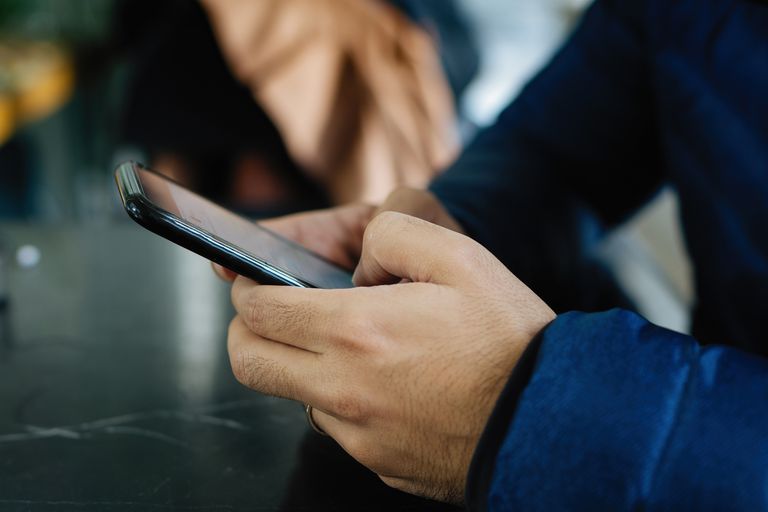
Bahagian 1: Bagaimana untuk Memulihkan Fail Dipadam pada Android tanpa Komputer?
Sekiranya anda ingin menyahpadam video daripada Android anda tanpa menggunakan komputer, maka anda boleh mencuba pendekatan ini. Jika anda mempunyai peranti Android baharu, maka ia juga akan mempunyai folder "Terbaharu Dipadam" khusus dalam Galeri. Sebaik-baiknya, apabila anda memadamkan foto atau video, ia dialihkan ke folder Dipadamkan Baru-baru ini pada peranti anda di mana ia disimpan selama 30 hari seterusnya.
Oleh itu, jika ia tidak melebihi 30 hari, maka anda boleh memulihkan video yang dipadam daripadanya. Sila ambil perhatian bahawa ini hanya akan berfungsi untuk masa yang terhad dan jika ciri tersebut terdapat pada peranti anda. Untuk mengetahui cara memulihkan fail yang dipadam pada Android tanpa komputer, ikut langkah berikut:
Langkah 1: Lawati folder Terbaharu Dipadam pada telefon andaPada mulanya, anda hanya boleh melancarkan apl Foto atau Galeri pada Android anda dan cari folder Terbaharu Dipadamkan. Selalunya, folder itu terletak di bahagian bawah apl Foto selepas semua folder lain.
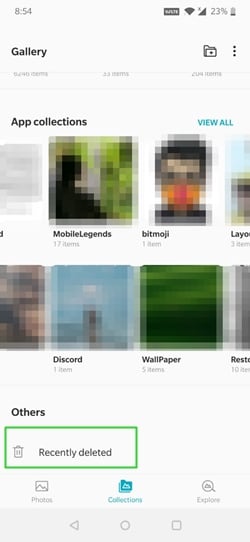
Di sini, anda boleh melihat semua foto dan video yang telah dipadamkan dalam 30 hari lalu dengan cap masanya. Anda kini boleh mengetik lama pada ikon video untuk memilihnya. Jika anda mahu, anda boleh membuat berbilang pilihan di sini dan hanya ketik pada ikon pemulihan. Ini akan mengalihkan foto/video yang dipilih daripada folder Dipadam Baru-baru ini ke lokasi asalnya.
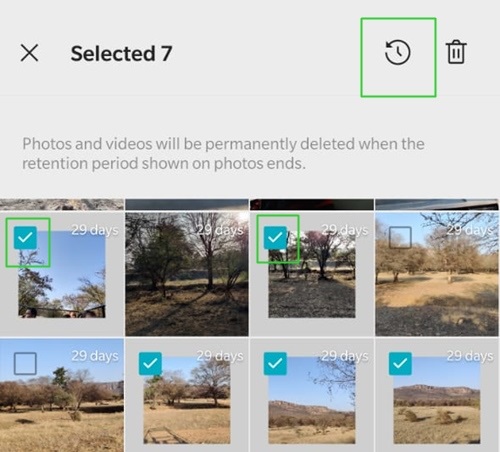
Bahagian 2: Bagaimana untuk Memulihkan Video yang Dipadamkan daripada Memori Telefon Android anda?
Jika peranti Android anda tidak mempunyai folder Terbaharu Dipadamkan atau anda tidak menemui video anda di dalamnya, maka anda boleh mencuba penyelesaian ini. Dengan bantuan alat pemulihan video Android yang boleh dipercayai seperti Dr.Fone – Pemulihan Data , anda boleh mendapatkan semula data anda dengan mudah. Ia adalah alat pemulihan data pertama untuk peranti Android yang mempunyai salah satu kadar pemulihan tertinggi dalam industri.

Dr.Fone - Pemulihan Data (Android)
Perisian mendapatkan data pertama di dunia untuk peranti Android yang rosak.
- Ia juga boleh digunakan untuk memulihkan data daripada peranti yang rosak atau peranti yang rosak dengan cara lain seperti yang tersekat dalam gelung but semula.
- Kadar perolehan tertinggi dalam industri.
- Pulihkan foto, video, kenalan, mesej, log panggilan dan banyak lagi.
- Serasi dengan peranti Samsung Galaxy.
- Dr.Fone - Pemulihan Data boleh membantu anda mendapatkan semula foto yang dipadamkan anda yang hilang di bawah semua senario seperti pemadaman tidak sengaja, peranti yang diformatkan, serangan virus dan sebagainya.
- Bukan sahaja untuk memulihkan foto dan video yang dipadam, tetapi ia juga boleh mengekstrak dokumen, kenalan, mesej, log panggilan dan jenis data anda yang hilang.
- Selain daripada mendapatkan semula video yang dipadamkan daripada storan peranti, ia juga boleh mengekstrak data anda daripada kad SD yang disambungkan atau peranti yang rosak.
- Alat pemulihan video Android sangat mudah digunakan dan akan membenarkan anda melihat data anda untuk mengambil semula fail yang anda inginkan secara selektif.
- Aplikasi ini serasi sepenuhnya dengan 6000+ model Android yang berbeza dan tidak memerlukan akses root pada peranti anda.
Untuk mengetahui cara memulihkan video yang dipadam daripada Android menggunakan Dr.Fone - Pemulihan Data (Android), anda hanya boleh mengikuti latihan asas ini.
Langkah 1: Lancarkan alat Pemulihan Video AndroidSebagai permulaan, anda hanya boleh menyambungkan peranti Android anda ke komputer dan melancarkan kit alat Dr.Fone padanya. Dari halaman utama aplikasi, hanya pergi ke aplikasi "Pemulihan Data".

Kini, anda hanya boleh memilih pilihan untuk memulihkan data daripada storan peranti Android dari sebelah kiri untuk mendapatkan skrin berikut. Di sini, anda boleh memilih lagi jenis data yang anda ingin pulihkan. Sebaik sahaja anda memilih "Video" (atau mana-mana jenis data lain), cuma klik pada butang "Mula".


Apabila proses pemulihan video Android selesai, anda boleh pratonton fail anda yang disenaraikan di bawah kategori yang berbeza. Kini, anda hanya boleh pratonton dan pilih video pilihan anda dan klik pada butang "Pulihkan" untuk menyimpannya pada telefon atau komputer anda secara langsung.

Bahagian 3: Soalan Lazim Berkaitan dengan Pemulihan Video Android
- Bagaimana untuk memulihkan video yang dipadamkan dari memori dalaman telefon pada Android?
Untuk mengetahui cara memulihkan video yang dipadamkan daripada memori dalaman peranti, anda boleh menggunakan alat yang boleh dipercayai seperti Dr.Fone – Pemulihan Data (Android). Aplikasi ini sangat mudah digunakan dan anda boleh mengikuti proses klik lalu yang mudah untuk membatalkan pemadaman video anda.
- Adakah mungkin untuk memulihkan video yang dipadamkan daripada Android yang tidak berakar?
Ya, anda boleh memulihkan foto dan video yang dipadamkan daripada peranti yang tidak berakar melalui alat seperti Dr.Fone - Pemulihan Data. Aplikasi pemulihan video Android adalah 100% selamat dan tidak memerlukan akses root pada telefon anda untuk berfungsi.
- Bolehkah saya memulihkan video yang dipadamkan daripada Android selepas melakukan tetapan semula kilang?
Tetapan semula kilang akan memformat telefon Android anda dan akan menyingkirkan semua data yang disimpan (seperti foto/video). Walaupun, anda masih boleh memulihkan video yang dipadam daripadanya menggunakan alat pemulihan data dengan kadar kejayaan yang tinggi, seperti Dr.Fone - Pemulihan Data. Cuma pastikan anda menggunakan pemulihan video Android secepat mungkin untuk mendapatkan hasil yang positif.
Itu pembalut, semua orang! Selepas membaca panduan bermaklumat ini, anda akan dapat memulihkan video yang dipadamkan daripada Android di bawah setiap senario yang mungkin. Saya telah menyenaraikan kaedah untuk mengetahui cara memulihkan fail yang dipadam pada Android tanpa komputer dan dengannya. Seperti yang anda lihat, jika anda ingin mendapatkan hasil yang lebih baik, maka hanya gunakan alat pemulihan video Android profesional seperti Dr.Fone - Pemulihan Data . Anda boleh mencubanya secara percuma dan juga berkongsi siaran ini dengan orang lain untuk mengajar mereka cara memulihkan video yang dipadamkan daripada Android seperti profesional.
Pemulihan Data Android
- 1 Pulihkan Fail Android
- Nyahpadam Android
- Pemulihan Fail Android
- Pulihkan Fail yang Dipadamkan daripada Android
- Muat turun Pemulihan Data Android
- Tong Kitar Semula Android
- Pulihkan Log Panggilan yang Dipadamkan pada Android
- Pulihkan Kenalan yang Dipadamkan daripada Android
- Pulihkan Fail yang Dipadamkan Android Tanpa Root
- Dapatkan semula Teks yang Dipadamkan Tanpa Komputer
- Pemulihan Kad SD untuk Android
- Pemulihan Data Memori Telefon
- 2 Pulihkan Media Android
- Pulihkan Foto yang Dipadamkan pada Android
- Pulihkan Video yang Dipadamkan daripada Android
- Pulihkan Muzik yang Dipadamkan daripada Android
- Pulihkan Foto yang Dipadamkan Android Tanpa Komputer
- Pulihkan Foto yang Dipadamkan Storan Dalaman Android
- 3. Alternatif Pemulihan Data Android






Alice MJ
kakitangan Editor